1、首先根据需要草绘出一条空间曲线。
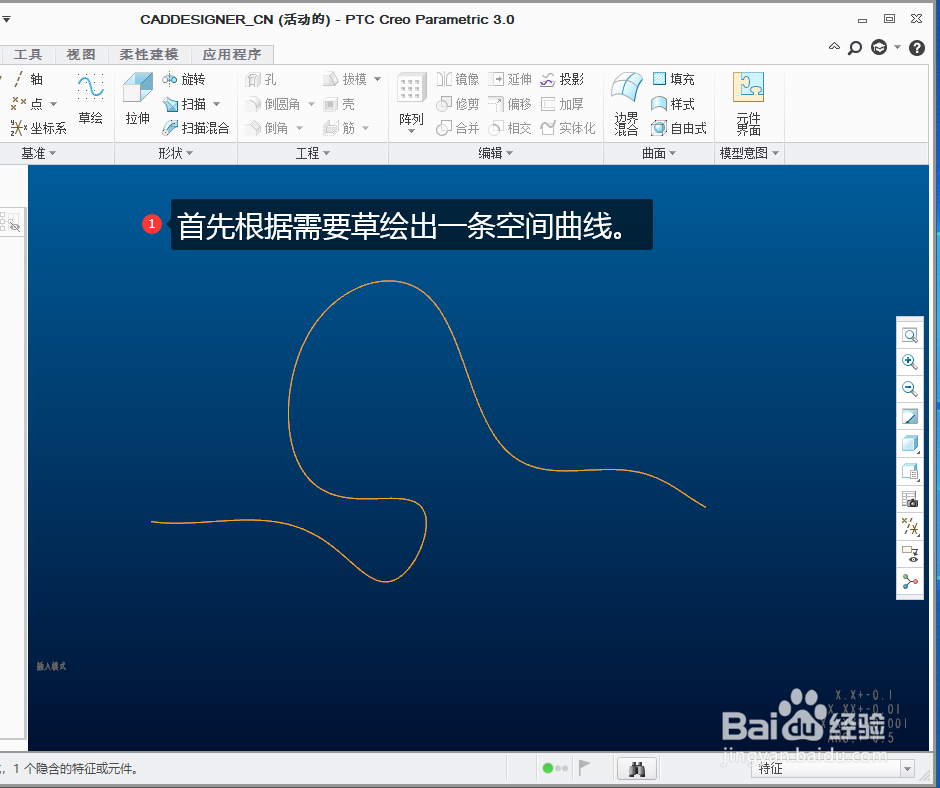
2、点击工具栏上的“扫描”工具创建一个可变截面扫描。

3、依次点击“允许截面变化”然后点击“编辑草绘”。
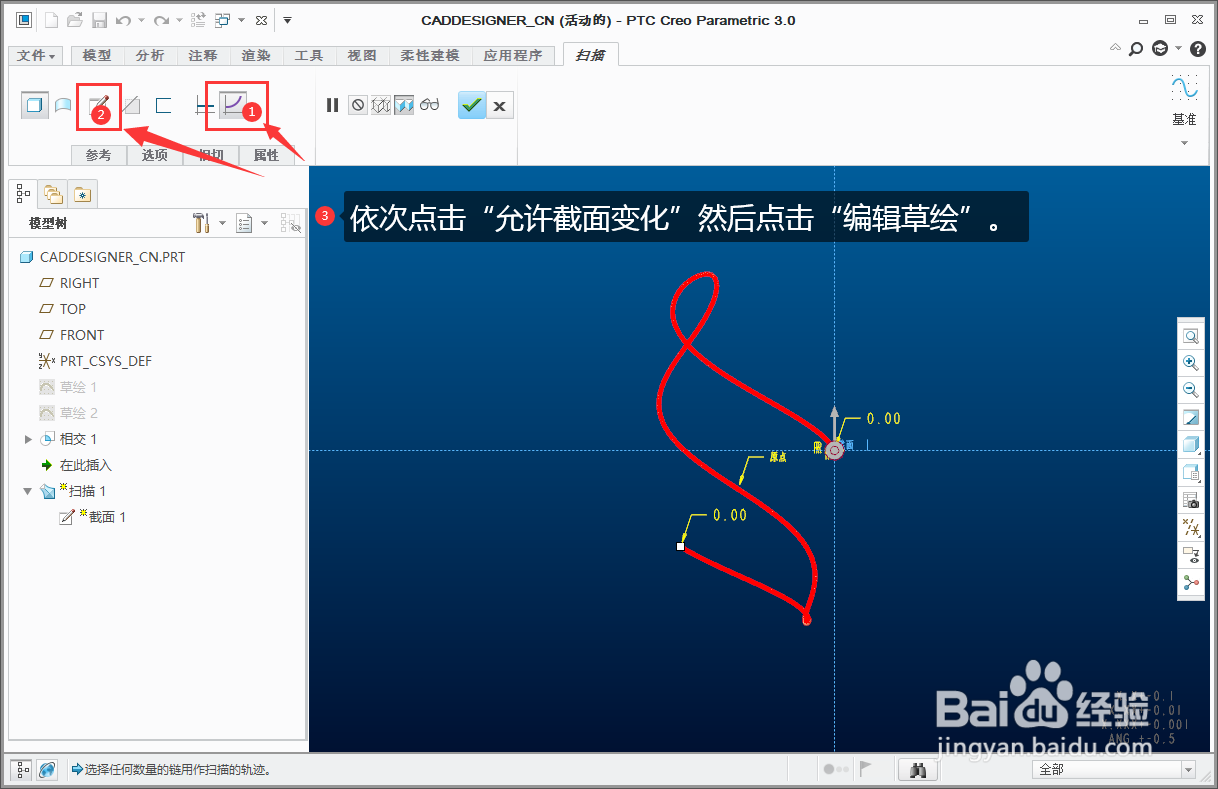
4、然后创建如图所示的草绘,首先绘制一条角度为45度的中心线,然后创建两个圆,要求圆心在中心线上,直径为4mm,并且这两个圆关于中心对称,具体尺寸标注等参考下图制作。

5、完成草图后依次点击“工具”/"关系",打开关系编辑界面。然后点击45度角,在关系窗口里输入sd3=50*trajpar*360。

6、关系输入完成后点击“确定”回到草绘选项点击“对勾”。

7、检查无误点击“对勾”完成模型创建。
8、加上电线的颜色就可以看到最终3D效果了。

